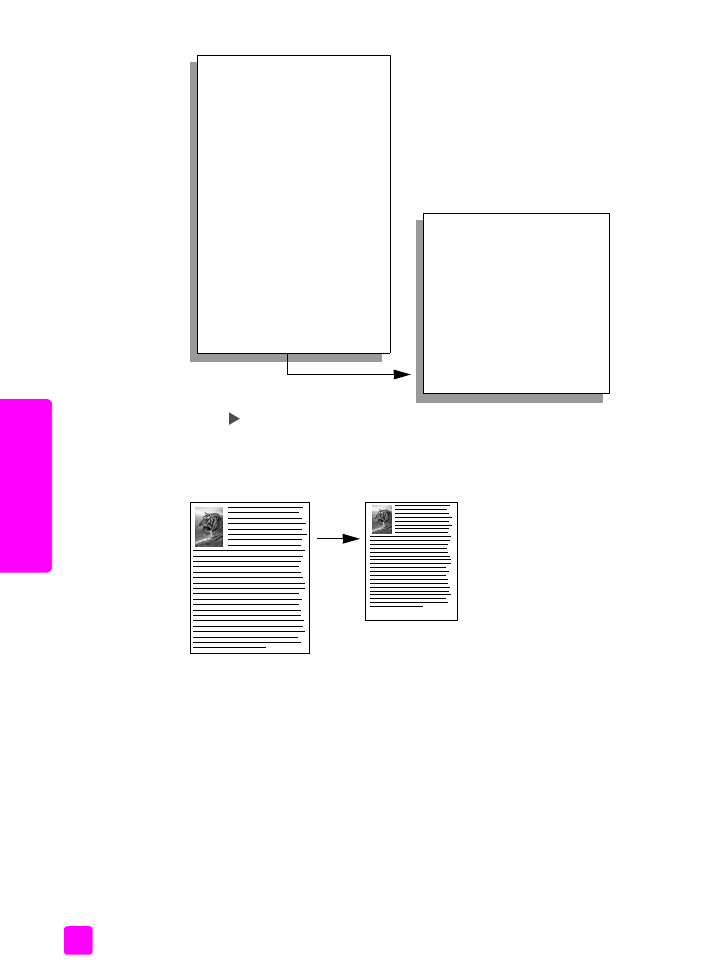
menyalin sumber asli yang telah pudar
Gunakan Lighter/Darker [Lebih Terang/Lebih Gelap] untuk menyesuaikan
tingkat terang dan gelap salinan yang Anda buat. Anda juga dapat
menyesuaikan intensitas warna untuk membuat warna pada salinan Anda lebih
jelas atau lebih kabur.
1
Muat sumber asli Anda menghadap ke bawah di sudut kiri depan kaca
atau menghadap ke atas pada baki pemasuk dokumen otomatis.
Bila Anda menggunakan pemasuk dokumen otomatis, tempatkan halaman
sehingga bagian atas dokumen masuk terlebih dulu.
2
Tekan
Copy [Salin]
sampai
Lighter/Darker [Lebih Terang/Lebih Gelap]
muncul di bagian atas tampilan.
Copy Menu [Menu Penyalinan]
Number of Copies [Jumlah
Salinan]
Reduce/Enlarge
[Memperkecil/Memperbesar]
Copy Quality [Kualitas
Salinan]
Copy Paper Size [Ukuran
Kertas Salinan]
Paper Type [Jenis Kertas]
Lighter/Darker [Lebih Terang/
Lebih Gelap]
Enhancements [Peningkatan]
Color Intensity [Intensitas
Warna]
Set New Defaults [Atur Default
Baru]
Reduce/Enlarge
[Memperkecil/Memperbesar]
Actual Size [Ukuran
Sebenarnya]
Muat ke Halaman
Custom 100% [Pilihan 100%]
Full Page 91% [Halaman
Penuh 91%]
Legal > Ltr 72%
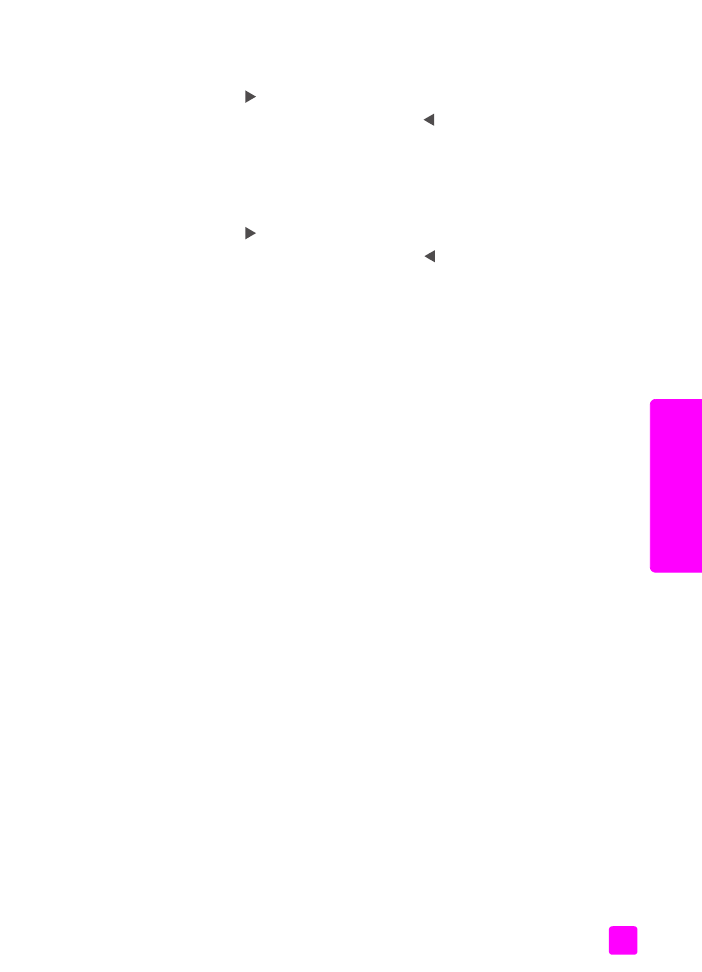
buku petunjuk
menggunakan fitur penyalinan
31
salin
Jangkauan nilai Lighter/Darker [Lebih Terang/Lebih Gelap] muncul
sebagai lingkaran pada skala di tampilan panel depan.
3
Tekan
untuk mempergelap salinan.
Catatan:
Anda dapat pula menekan
untuk membuat salinan lebih
terang.
4
Tekan
Copy [Salin]
sampai
Color Intensity [Intensitas Warna]
muncul di
bagian atas tampilan.
Jangkauan nilai intensitas warna muncul sebagai lingkaran pada skala di
tampilan panel depan.
5
Tekan
untuk membuat gambar lebih jelas.
Catatan:
Anda dapat pula menakan
untuk membuat gambar lebih
pucat.
6
Tekan
Start Color [Mulai Warna]
.